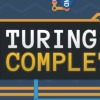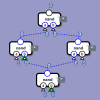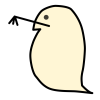3ビットデコーダーを作る【Virtual Circuit Board編】
目次
はじめに
いつもブログをご覧いただきありがとうございます。
ミジンコに転生したIPUSIRONです😀
1ビットデコーダーから3ビットデコーダーに拡張する
VCBの設定
Virtual Circuit Boardのデフォルト設定だとキャンバスにどの部品を配置したのかわかりにくいので、少しだけ変更します。
右上にある右から3番目のスターアイコンをONにします。これをONにしておくと、キャンバスを拡大したときに部品にシンボルが浮き上がります。
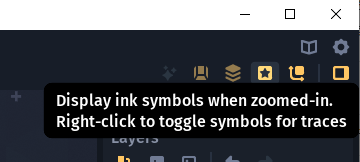
※アイコンを右クリックするとトレースシンボルのON/OFFができますが、OFFのままにしておきます。
その1つ右の直角の矢印マークのアイコンもONにしておきます。完全な好みになりますが、これをONにすると部品が立体描画ではなく、フラット描画になります。
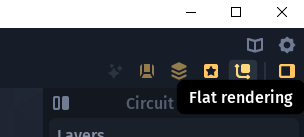
とりあえず最低限の準備ができました。
VCBで2ビットデコーダーを構築する
先の記事から、2ビットデコーダーの回路図を抜粋します。
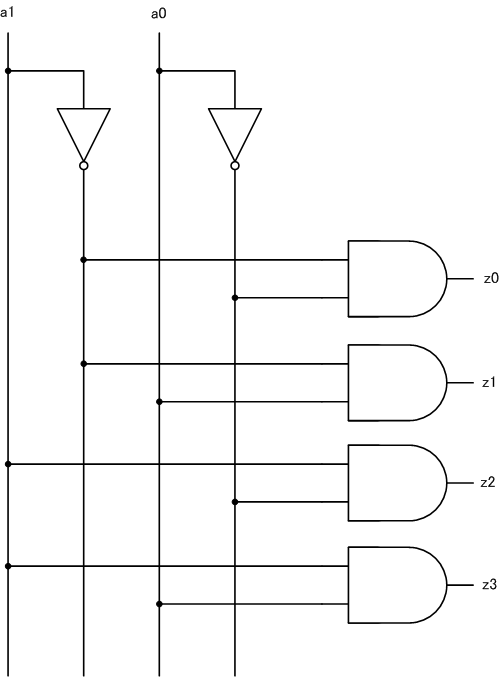
この回路図を参考にして、VCB上で回路を組むと次のようになります。
・Rは「ワイヤーからのデータの読み込む」、Wは「ワイヤーへのデータの書き込み」を意味する。各部品に接するように配置する。
・左上の2つの「○」部品は、Latch OFF部品。シミュレート直後は0を出力し、スイッチのように手動でON/OFFできる。
・ピンク色の△アイコンの部品は、NOTゲート。
・黄色アイコンの部品はANDゲート。
・十字アイコンはワイヤーの交差を意味する。
・右上の4つの白色アイコンはLED。出力のON/OFFを識別するために配置。
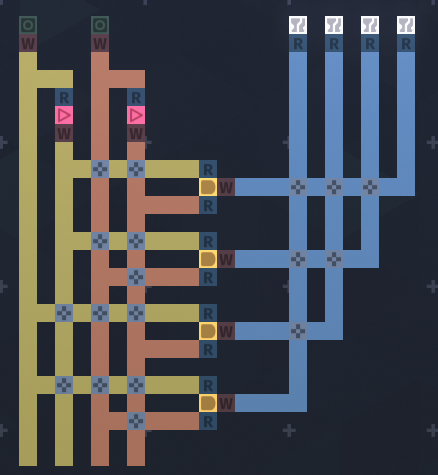
動作確認する
[1]入力が00の場合⇒出力0001
[2]入力が01の場合⇒出力0010
[3]入力が10の場合⇒出力0100
[4]入力が11の場合⇒出力1000
入力の2進数値を10進数に内部的に変換して、その値に対応する桁のみがONになっていることを確認できました。
VCBで3ビットデコーダーを構築する
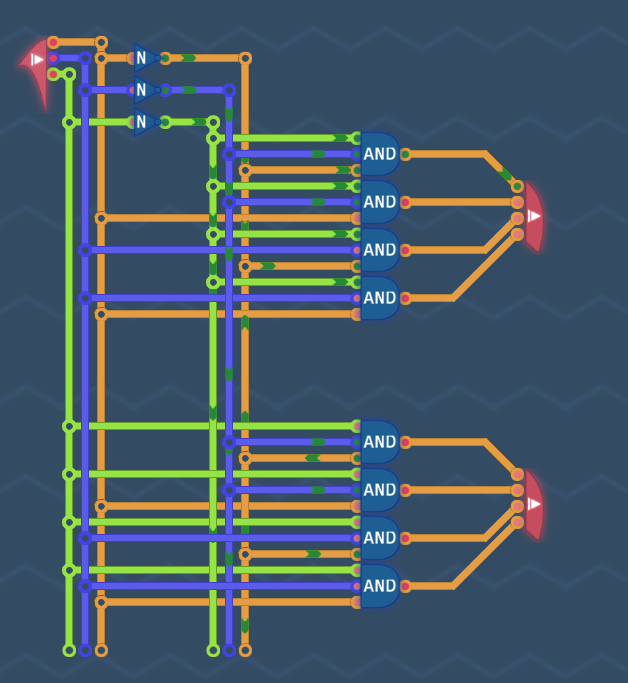
上記の回路を参考にして、VCB上に同様の回路を実装してみます。
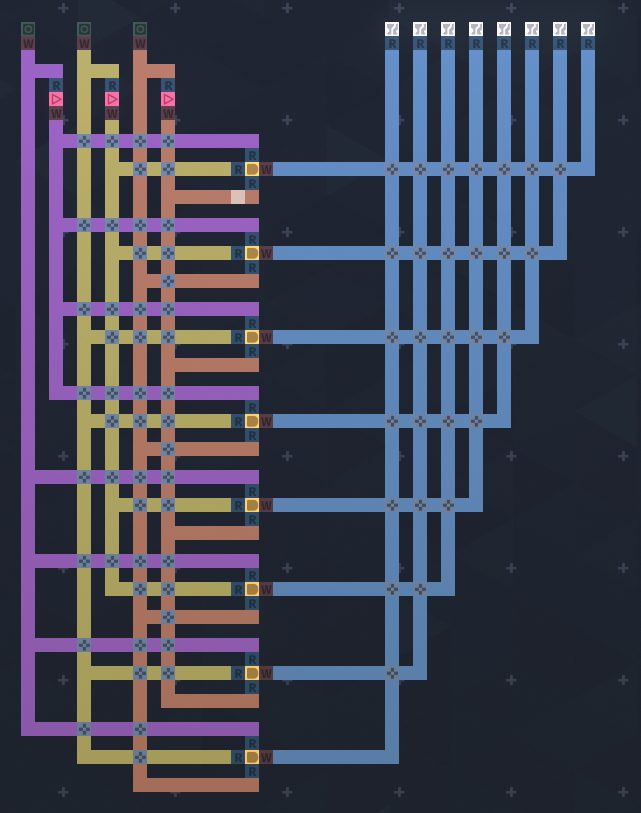
blueprintも公開しておきます。
VCB+AAAAOvPWOAPLAAAAMwAAAEIAAAIqAAAAAAAANJgotS/9YJgzpRAAhAIAADhNR/8A////TTg+Lkddh1ahoZhWoWxWVnuh/2KKZniO/8Zj/2xsgT2osUtzUQaFRsRodhIgMgQIHEEQkkEIaIIkWAIiMERohEpgBMZAc+g6HPW12bulCdRx8zh/5X/RPi3va37/MS23ZeZUNeZwDs8Q0yLyvTrEWSgv+aXexvLzmMlJ0EUnfje8hu6yKWcClqzbJr/rLiKkP5bx+bLinZn9B5K9Z34Ge9iRLUY+5vVuNOmzpGce+ZfdjETSJ8WYlsj2yFTDNKc7utpNRpEDBeOj5JnLUEOqg+5fxYaP5Bb/O49BB2vzL1itHzbAcX5v/GqOaQ7KSR3ru53cE43MmXuwOvI+q1KP0ThGtckwuj9SsjcTwP/n4A2q5BRYwb5k2CoHRSKGybD/Nd6tLWvSnq7QZjjBZb/tPjyymprzrnBH2MhtyCVGJmRtRs2sseM0WieDYfvMSuWv9KZ2ZZlhjrKZfePVpa1dKun5kScavWdKb0VRE41lvFGObwLPpx33ekfRM5V310Jj98SwmxM+T0OT6k1RzVsopp4lbs7H80Gx79269dPusmTOay+dVZ47nrupo35X2NbrGZV19D9tMCn73/H7rsP8/BUqbNv4MlIVY3UmGdKOrOD7JuRgwDrUY4ecQlH4L6EKnn2urnXTUW/jBSo9ulO7i05Gzm5wiF/PLlU3NmQFy5qZXkKqn9otDQAAAB8AAAABAAA0mCi1L/1gmDNNAAAQAAABAJOUB1gAAAAfAAAAAgAANJgotS/9YJgzTQAAEAAAAQCTlAdYAAAAIgAABAAAAAANKLUv/SANaQAAM0JpdCBEZWNvcmRlcgAAADMAAAQBAAAAHii1L/0gHvEAADNiaXQgZGVjb3JkZXIKbWFkZSBieSBpcHVzaXJvbgAAAB0AAAQCAAAACCi1L/0gCEEAAGRlY29yZGVy動作確認する
logisimで真理値表から自動生成したデコーダー回路【おまけ】
「Combinational Analysis」から次の真理値表を指定し、この表を満たす回路を生成してみました。
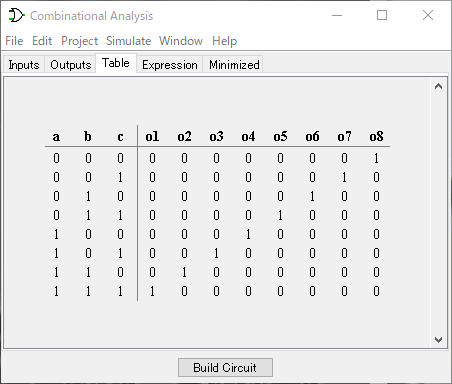
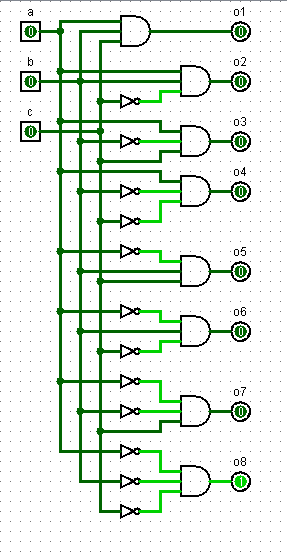
NOTゲートの数が多くなっており無駄が多いですが、配線はわかりやすくなっているかもしれません。